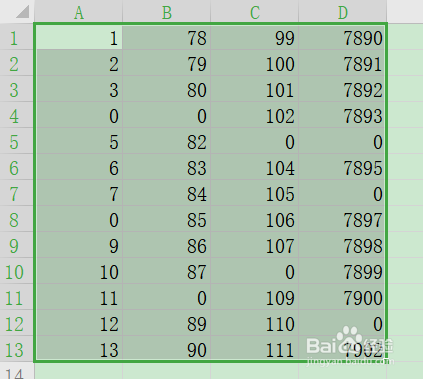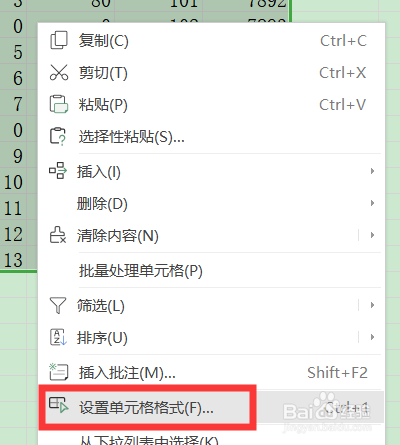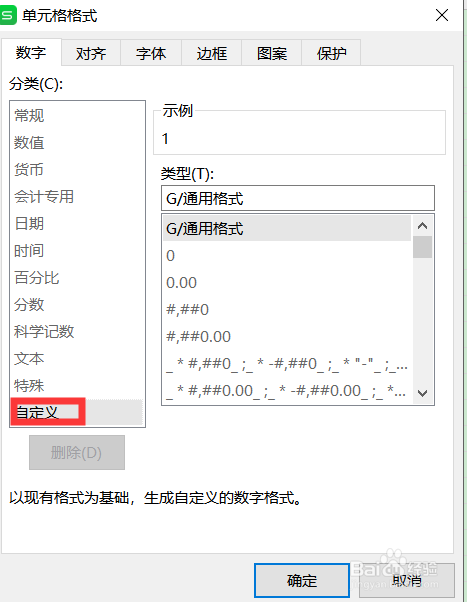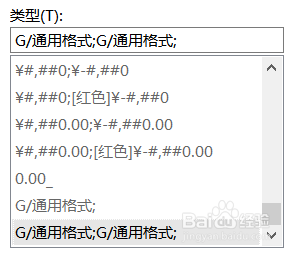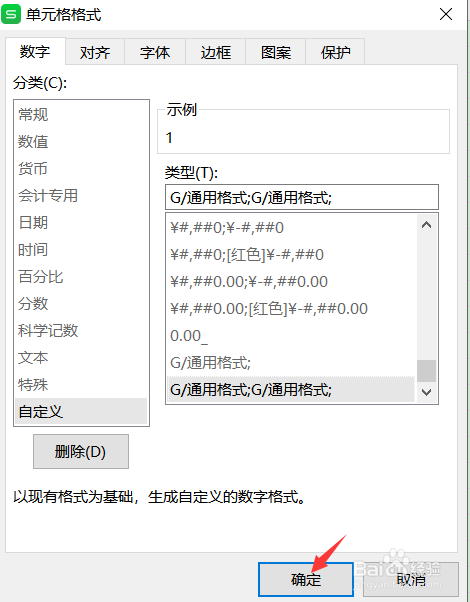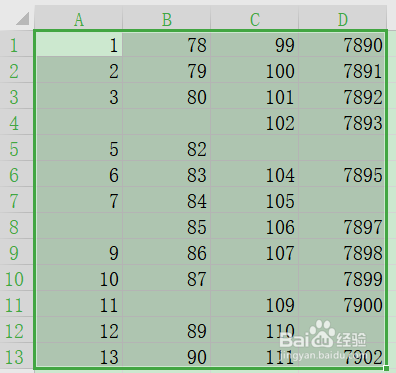WPS表格:如何批量删除表格中的0
1、1.第1步当然是鼠标选中需要删除0的所有单元格。
2、2.然后鼠标右键,选择设置单元格格式。
3、3.在弹出的单元格格式对话框中选择自定义。
4、4.在类型当中输入“G/通用格式;G/通用格式;”
5、5.核对无误后,点击确定。
6、6.最后我们会发现单元格中的0都消失了,但是其他数据都保留。
声明:本网站引用、摘录或转载内容仅供网站访问者交流或参考,不代表本站立场,如存在版权或非法内容,请联系站长删除,联系邮箱:site.kefu@qq.com。
阅读量:71
阅读量:79
阅读量:74
阅读量:88
阅读量:83